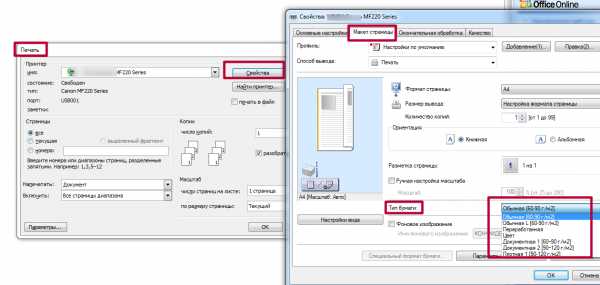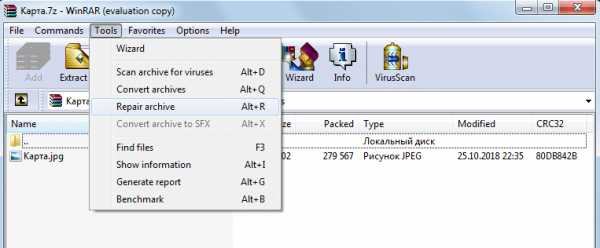Как установить файл msvcp71 dll
msvcp71.dll что это за ошибка как исправить

Всем доброго времени суток! Решил написать пост о том, как я разбирался с ошибкой при запуске игры. Подробно расскажу, как исправить ошибку msvcp71.dll двумя легкими способами самостоятельно.
Все началось со звонка знакомого, и рассказа о том, как он скачал игру своей 6 летней дочери Winx Club, игра установилась на компьютер без ошибок, а при запуске выдавала ошибку – запуск программы не возможен, так как на компьютере отсутствует msvcp71.dll.
Я не стал больше интересоваться, установлен у него Directx или не удалил ли он чего лишнего с компьютера. Было понятно одно, что недостающего файла в системе просто нет.
Просто посоветовал привести «больного» ко мне для выяснения всех обстоятельств и устранения ошибки. Как говорится у врачей, вскрытие покажет))
Что за файл msvcp71.dll и для чего он нужен
Данная ошибка может возникнуть не только при запуске игр, но и программ. Почитав в интернете, и узнав, что файл msvcp71.dll системная динамическая библиотека и входит в пакет Microsoft Visual C++ Redistributable для Visual Studio. Пакет имеет широкое применение для разработки как игр, так и программ соответственно.
к оглавлению ↑Устраняем возникновение ошибки
Исправить ошибку msvcp71.dll можно двумя способами, первый скачать Пакет Microsoft Visual C++ Redistributable, или скачать отдельно динамические библиотеки dll и копированием в системную папку windows.
На мой взгляд, рассмотрение обоих версий решения ошибки отсутствия файла msvcp71.dll в системе, а Вам уже решать какой применить.
к оглавлению ↑Устанавливаем пакет Microsoft Visual C++
Давайте рассмотрим самый простой и 100% проверенный на результат способ. Вам нужно перейти на сайт микрософт и скачать пакет для установки:
Нажимаем на кнопку скачать, немного ждем загрузку, после устанавливаете как обычную программу.
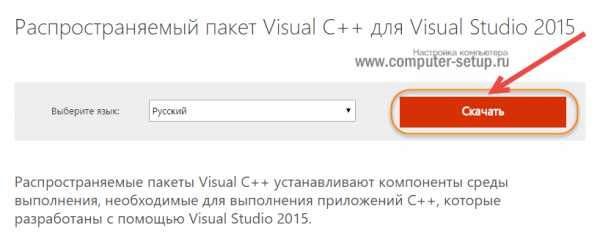
Скачать msvcp71.dll бесплатно с сайта Microsoft
Пакет при установке сделает все сам, поместит файлы, которые необходимы системе для нормальной работы и самостоятельно их зарегистрирует.
Если проблема не решится после установки пакета Microsoft Visual C++ , то можете воспользоваться вторым способом решения проблемы.
к оглавлению ↑Копируем недостающие файлы в систему в ручную
Суть данного способа решение ошибки msvcp71.dll заключается в копировании недостающих файлов в систему. Скачать бесплатно msvcp71.dll Вы можете с моего блога, по ссылке ниже:
Не бойтесь скачивать с моего блога, т.к. я прежде чем выложить файлы для скачивания проверил их на вирусы – ВИРУСОВ НЕТ!
Корректность работы данного способа так же гарантирую, т.к. при решении не запуска игры у знакомого я проверил оба способа, и оба рабочие.
После того как вы скачали, архив с файлами нужно распаковать и скопировать в системную папку windows.
Для Windows 7 x32 скопируйте файлы в папку C:\windows\system32\
Для Windows 7 x64 скопируйте файлы в папку C:\windows\SysWOW64\
В идеале после того как файлы в системной папке их нужно зарегистрировать, скажу честно, я не регистрировал. Заленился. 😉
Без регистрации игрушка тоже запустилась без проблем. Надеюсь помог в решении данной проблемы.
к оглавлению ↑Регистрация dll в системной папке windows
Друзья, у кого не получилось с решением проблемы описанными выше способами, делаю дополнение, в плане регистрации библиотек в системной папке windows. Если вы делаете все вручную, копируете файлы в system32 и SysWOW64, то можно попробовать зарегистрировать файл. Открываем командную строку и пишем следующее:
если система 32Bit — regsvr32 C:\windows\system32\msvcp71.dll
если система 64Bit — regsvr32 C:\windows\SysWOW64\msvcp71.dll
Примечание: Диск C:\ на примере условно показательно, т.к. windows у вас может стоять и на другом локальном диске. В своем случае указываете свой пусть к файлу.
Примечание: Если у Вас операционная система 64Bit не обязательно регистрировать файл в C:\windows\SysWOW64\msvcp71.dll, достаточно его скопировать в system32 и зарегистрировать и скопировать в папку SysWOW64 (для 64 битной ОС)
Перезагружать ПК не обязательно. Можно пробовать запускать программу или игру.
windows server 2003 - как правильно установить msvcr71.dll
Переполнение стека- Около
- Товары
- Для команд
- Переполнение стека Общественные вопросы и ответы
- Переполнение стека для команд Где разработчики и технологи делятся частными знаниями с коллегами
- Вакансии Программирование и связанные с ним технические возможности карьерного роста
- Талант Нанимайте технических специалистов и создавайте свой бренд работодателя
- Реклама Обратитесь к разработчикам и технологам со всего мира
msvcr71.dll скачать бесплатно | DLL‑files.com
msvcr71.dll, Описание файла : Microsoft® C Runtime Library
Ошибки, связанные с msvcr71.dll, могут возникать по разным причинам. Например, ошибочное приложение msvcr71.dll было удалено или потеряно, повреждено вредоносным программным обеспечением на вашем компьютере или поврежденным реестром Windows.
Наиболее часто встречающиеся сообщения об ошибках:
- Программа не может запуститься, потому что msvcr71.dll отсутствует на вашем компьютере. Попробуйте переустановить программу, чтобы решить эту проблему.
- Проблема запуска msvcr71.dll. Указанный модуль не может быть найден.
- Ошибка загрузки msvcr71.dll. Указанный модуль не может быть найден.
- Выполнение кода не может быть продолжено, так как msvcr71.dll не найден. Повторная установка программы может решить эту проблему.
- msvcr71.dll либо не предназначен для работы в Windows, либо содержит ошибку.Попробуйте установить программу еще раз с исходного установочного носителя или обратитесь за поддержкой к системному администратору или поставщику программного обеспечения.
В подавляющем большинстве случаев решением является правильная переустановка msvcr71.dll на вашем компьютере в системную папку Windows. Кроме того, некоторые программы, особенно игры для ПК, требуют, чтобы файл DLL был помещен в папку установки игры / приложения.
Подробные инструкции по установке см. В нашем FAQ.
Дополнительные сведения о msvcr71.dll
:Этот файл, msvcr71.dll, поддерживает движок библиотеки «Microsoft Visual C Runtime» версии 7.1. Этот файл необходим для того, чтобы «Windows» запускала приложения, написанные на C ++. Некоторые приложения, использующие этот файл, - это Microsoft Office и Microsoft Visual Studio. Этот файл также используется некоторыми приложениями сторонних производителей, которые используют расширение.NET Framework.
Ошибки, связанные с файлом msvcr71.dll, могут возникать во всех различных версиях операционных систем Microsoft Windows. Универсальное решение - загрузить и переустановить новую копию файла msvcr71.dll.
Если замена отсутствующего или поврежденного файла msvcr71.dll не решает вашу проблему, вы можете установить распространяемый пакет Microsoft .NET Framework версии 1.1 , доступный на веб-сайте microsoft.com
.Скачать Msvcr71.dll для Windows 10, 8.1, 8, 7, Vista и XP
Что такое Msvcr71.dll? ссылка
Размер этой библиотеки динамической компоновки составляет 0,33 МБ , и ее ссылки для загрузки исправны. Он был скачан 168920 раз и получил 3,4 из 5 звезд .
Операционные системы, совместимые с библиотекой Msvcr71.dll ссылка
Другие версии библиотеки Msvcr71.dll ссылка
Последняя версия Msvcr71.dll - версия 7.10.7031.4 . До этого было выпущено 6 версий. Все версии, выпущенные к настоящему моменту, перечислены ниже от самой новой до самой старой
- 7.10.7031.4 - 32-разрядная (x86) Загрузить эту версию прямо сейчас
- 7.10.6030.0 - 32-разрядная (x86) ( 2012- 08-31 ) Загрузить эту версию прямо сейчас
- 7.10.6030.0 - 32 бит (x86) Загрузить эту версию прямо сейчас
- 7.10.6014.4 - 32 бит (x86) Загрузить эту версию прямо сейчас
- 7.10.3052.4 - 32 бит (x86) ( 2004-01-31 ) Загрузить эту версию прямо сейчас
- 7.10.3052.4 - 32-разрядная версия (x86) Загрузить эту версию прямо сейчас
- 7.10.2179.0 - 32-разрядная версия (x86) Загрузить эту версию прямо сейчас
Как загрузить Msvcr71.dll Ссылка
- Сначала нажмите кнопку « Загрузить » с зеленым фоном (кнопка отмечена на картинке) .
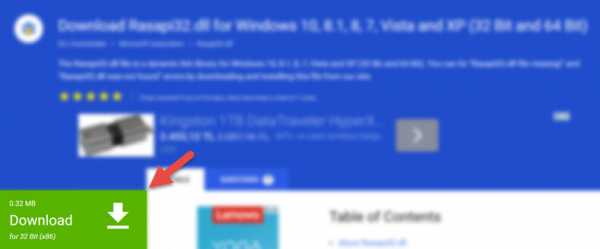 Шаг 1: Загрузите библиотеку Msvcr71.dll
Шаг 1: Загрузите библиотеку Msvcr71.dll - При нажатии кнопки « Download » откроется окно « Downloading ». Не закрывайте это окно, пока не начнется процесс загрузки. Процесс загрузки начнется через несколько секунд в зависимости от скорости вашего интернета и компьютера.
Как установить Msvcr71.dll? Как исправить ошибки, связанные с Msvcr71.dll? ссылка
ВНИМАНИЕ! Прежде чем продолжить, установите Msvcr71.dll необходимо скачать библиотеку. Если вы еще не загрузили его, загрузите его, прежде чем переходить к этапам установки. Если у вас возникли проблемы при загрузке библиотеки, вы можете просмотреть руководство по загрузке несколькими строками выше.
Способ 1. Установка библиотеки Msvcr71.dll в системный каталог Windows ссылка
- Загруженный файл представляет собой сжатый файл с расширением « .zip ». Этот файл не может быть установлен.Чтобы установить его, сначала вам нужно извлечь из него библиотеку динамической компоновки. Итак, сначала дважды щелкните файл с расширением « .zip » и откройте файл.
- В открывшемся окне вы увидите библиотеку с именем « Msvcr71.dll ». Это библиотека, которую вам нужно установить. Щелкните библиотеку динамической компоновки левой кнопкой мыши. Делая это, вы выбираете библиотеку.
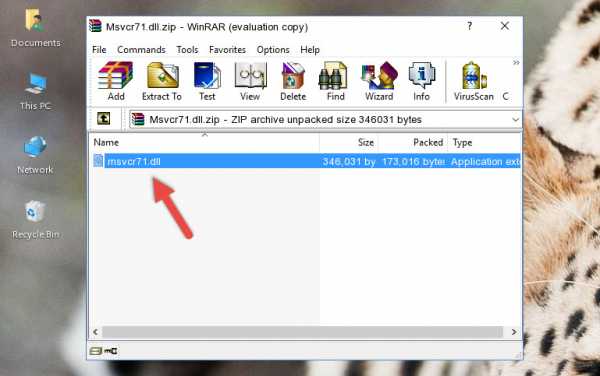 Шаг 2: Выбор библиотеки Msvcr71.dll
Шаг 2: Выбор библиотеки Msvcr71.dll - Щелкните по кнопке « Extract To », отмеченной на рисунке.Для этого вам понадобится программа Winrar . Если у вас нет программы, ее можно найти, выполнив быстрый поиск в Интернете, и вы можете загрузить ее (программа Winrar бесплатна) .
- После нажатия кнопки « Извлечь в » откроется окно, в котором вы можете выбрать нужное место. Выберите в этом окне расположение « Desktop » и извлеките динамически подключаемую библиотеку на рабочий стол, нажав кнопку « Ok ».
- Скопируйте извлеченную библиотеку « Msvcr71.dll » и вставьте ее в каталог « C: \ Windows \ System32 ».
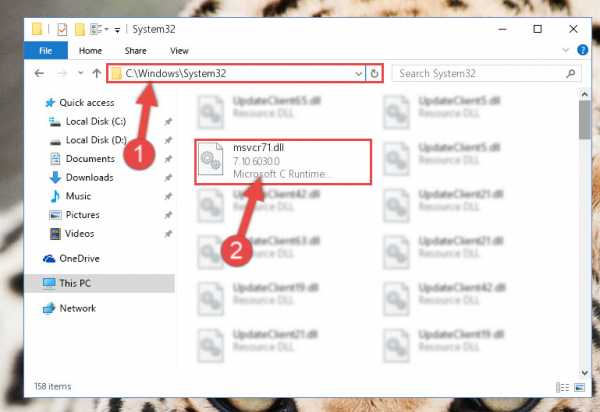 Шаг 3: Копирование библиотеки Msvcr71.dll в каталог Windows / System32
Шаг 3: Копирование библиотеки Msvcr71.dll в каталог Windows / System32 - Если ваша операционная система имеет архитектуру 64 бит , скопируйте библиотеку « Msvcr71.dll » и вставьте ее также в «» C: \ Windows \ sysWOW64 "каталог.
ПРИМЕЧАНИЕ! В системах 64 Bit библиотека динамической компоновки должна находиться как в каталоге « sysWOW64 », так и в каталоге « System32 ».Другими словами, вы должны скопировать библиотеку « Msvcr71.dll » в оба каталога.
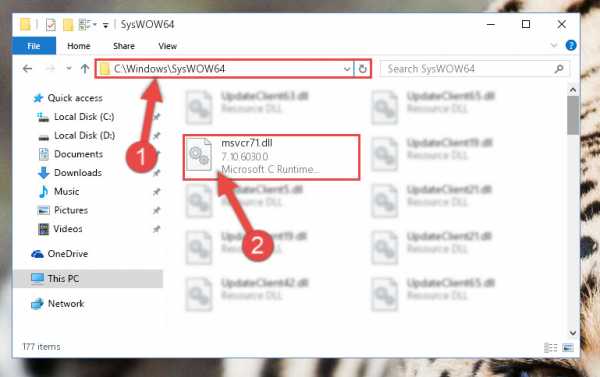 Шаг 4: Вставка библиотеки Msvcr71.dll в каталог Windows / sysWOW64
Шаг 4: Вставка библиотеки Msvcr71.dll в каталог Windows / sysWOW64 - Для выполнения этого шага необходимо запустить командную строку от имени администратора . Для этого все, что вам нужно сделать, это выполнить следующие шаги.
ПРИМЕЧАНИЕ! Мы запустили командную строку, используя Windows 10 . Если вы используете Windows 8.1 , Windows 8 , Windows 7 , Windows Vista или Windows XP , вы можете использовать тот же метод для запуска командной строки от имени администратора.
- Откройте меню «Пуск» и перед тем, как щелкнуть в любом месте, введите на клавиатуре « cmd ». Этот процесс позволит вам выполнить поиск через меню «Пуск» . Мы также набрали « cmd », чтобы открыть командную строку.
- Щелкните правой кнопкой мыши результат поиска « Командная строка », который появляется, и выберите вариант Запуск от имени администратора .
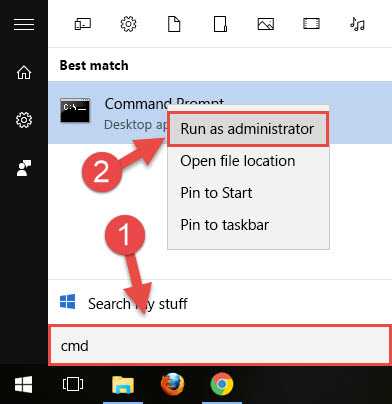 Шаг 5: Запуск командной строки от имени администратора
Шаг 5: Запуск командной строки от имени администратора - Вставьте команду ниже в Командная строка откроется окно и нажмите Введите ключ .Эта команда удалит проблемный реестр библиотеки Msvcr71.dll (с библиотекой, которую мы вставили в каталог System32 , ничего не произойдет, она просто удалит реестр из редактора реестра Windows . Библиотека, которую мы вставили каталог System32 не будет поврежден) .
% windir% \ System32 \ regsvr32.exe / u Msvcr71.dll
 Шаг 6: Очистка проблемного реестра библиотеки Msvcr71.dll из редактора реестра Windows
Шаг 6: Очистка проблемного реестра библиотеки Msvcr71.dll из редактора реестра Windows - Если вы используете версию Windows , имеющую 64-битная архитектура , после выполнения указанной выше команды необходимо выполнить указанную ниже команду.С помощью этой команды мы очистим проблемный реестр Msvcr71.dll для 64-битных (процесс очистки затрагивает только реестры в Regedit . Другими словами, библиотека динамической компоновки, которую вы вставили в SysWoW64 , будет не повредить) .
% windir% \ SysWoW64 \ regsvr32.exe / u Msvcr71.dll
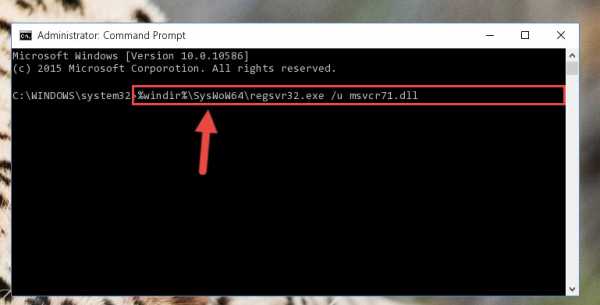 Шаг 7: Удаление проблемного реестра библиотеки Msvcr71.dll из Regedit (для 64-битной версии)
Шаг 7: Удаление проблемного реестра библиотеки Msvcr71.dll из Regedit (для 64-битной версии) - Нам нужно создать новый реестр для динамической ссылки вместо той, которую мы удалили из редактора реестра Windows .Чтобы выполнить этот процесс, скопируйте команду ниже и после вставки ее в командную строку нажмите Введите .
% windir% \ System32 \ regsvr32.exe / i Msvcr71.dll
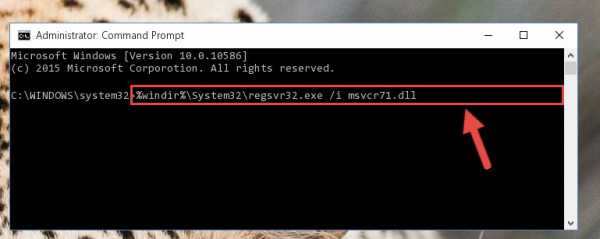 Шаг 8: Создание нового реестра для библиотеки Msvcr71.dll в редакторе реестра Windows
Шаг 8: Создание нового реестра для библиотеки Msvcr71.dll в редакторе реестра Windows - Если вы используете операционную систему 64 Bit , после выполнения указанной выше команды вам также необходимо выполнить приведенную ниже команду. С помощью этой команды мы добавим новую библиотеку вместо поврежденного файла Msvcr71.dll , которую мы удалили.
% windir% \ SysWoW64 \ regsvr32.exe / i Msvcr71.dll
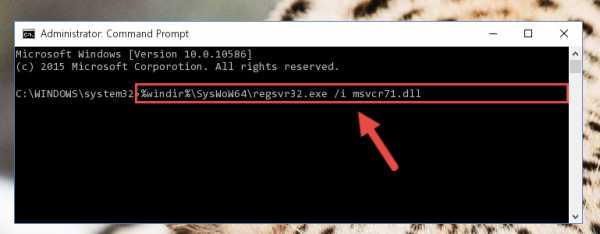 Шаг 9: Повторная регистрация библиотеки Msvcr71.dll в системе (для 64-разрядной версии)
Шаг 9: Повторная регистрация библиотеки Msvcr71.dll в системе (для 64-разрядной версии) - Если вы выполнили все процессы полностью, установка должна иметь завершено успешно. Если вы получили ошибку из командной строки, вам не о чем беспокоиться. Даже если библиотека Msvcr71.dll была успешно установлена, вы все равно можете получать подобные сообщения об ошибках из-за некоторых несовместимостей.Чтобы проверить, была ли устранена проблема с dll, попробуйте запустить программу, снова выдавая сообщение об ошибке. Если ошибка повторяется, попробуйте 2-й метод , чтобы исправить эту проблему.
Метод 2: Копирование библиотеки Msvcr71.dll в каталог установки программы ссылка
- Чтобы установить библиотеку динамической компоновки, вам необходимо найти каталог установки для программы, которая выдавала вам такие ошибки, как " Msvcr71.dll отсутствует "," Msvcr71.dll not found "или подобные сообщения об ошибках. Для этого Щелкните правой кнопкой мыши ярлык программы и выберите пункт Properties в появившемся контекстном меню.
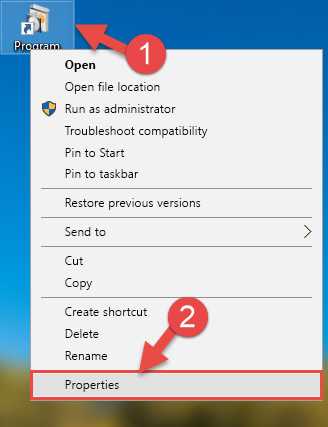 Шаг 1: Открытие ярлыка программы окно свойств
Шаг 1: Открытие ярлыка программы окно свойств - Нажмите кнопку Открыть расположение файла , которая находится в открывшемся окне Свойства , и выберите папку, в которой установлено приложение.
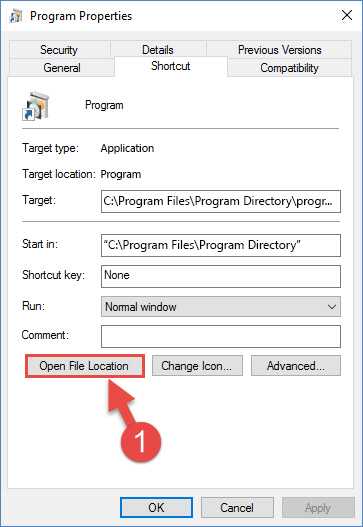 Шаг 2: Открытие установочного каталога программы
Шаг 2: Открытие установочного каталога программы - Скопируйте файл Msvcr71.dll в открывшийся каталог.
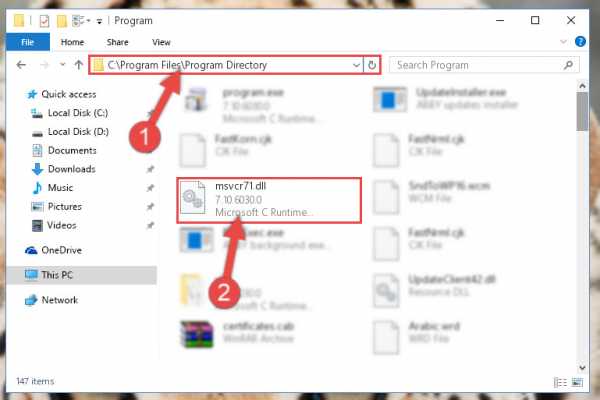 Шаг 3: Копирование библиотеки Msvcr71.dll в каталог установки программы
Шаг 3: Копирование библиотеки Msvcr71.dll в каталог установки программы - Это все, что нужно для процесса. Теперь попробуйте снова запустить программу. Если проблема все еще не решена, вы можете попробовать 3rd Method .
Метод 3: Удаление и повторная установка программы, которая выдает ошибку Msvcr71.dll Ссылка
- Откройте средство Run , нажав клавиши « Windows » + « R » на клавиатуре .Введите команду ниже в поле « Open » открывшегося окна Run и нажмите Enter . Эта команда откроет инструмент « Программы и компоненты ».
appwiz.cpl
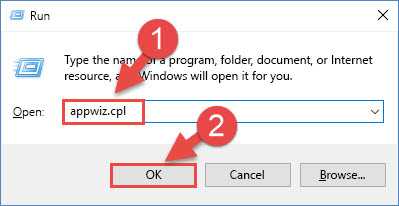 Шаг 1: Открытие инструмента «Программы и компоненты» с помощью команды appwiz.cpl
Шаг 1: Открытие инструмента «Программы и компоненты» с помощью команды appwiz.cpl - Откроется окно «Программы и компоненты» . Найдите программу, которая выдает ошибку dll в этом окне, в котором перечислены все программы на вашем компьютере и « Щелкните правой кнопкой мыши> Удалить » в этой программе.
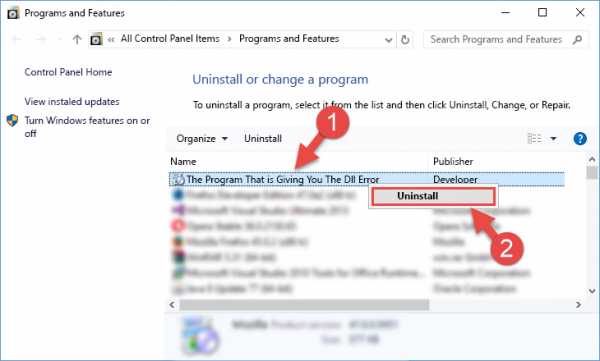 Шаг 2: Удаление программы, которая выдает сообщение об ошибке с вашего компьютера.
Шаг 2: Удаление программы, которая выдает сообщение об ошибке с вашего компьютера. - Удалите программу с компьютера, выполнив следующие действия, и перезагрузите компьютер.
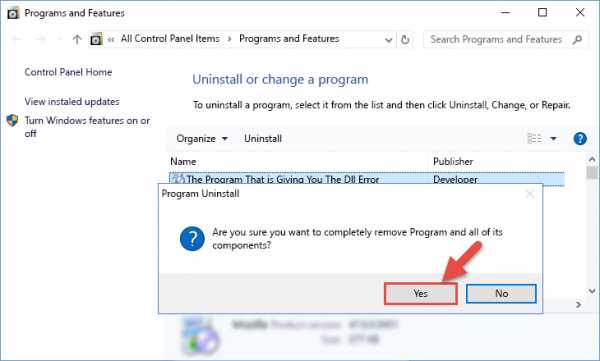 Шаг 3: После подтверждения и шагов процесса удаления программы
Шаг 3: После подтверждения и шагов процесса удаления программы - После перезагрузки компьютера переустановите программу, которая выдает ошибку.
- Этот метод может предоставить решение возникшей ошибки dll.Если ошибка dll продолжается, проблема, скорее всего, связана с операционной системой Windows . Чтобы исправить ошибки dll, происходящие из операционной системы Windows , выполните 4-й метод и 5-й метод .
Метод 4. Исправление ошибки Msvcr71.dll с помощью средства проверки системных файлов Windows (sfc / scannow) Ссылка
- Чтобы выполнить этот шаг, необходимо запустить командную строку от имени администратора .Для этого все, что вам нужно сделать, это выполнить следующие шаги.
ПРИМЕЧАНИЕ! Мы запустили командную строку, используя Windows 10 . Если вы используете Windows 8.1 , Windows 8 , Windows 7 , Windows Vista или Windows XP , вы можете использовать тот же метод для запуска командной строки от имени администратора.
- Откройте меню «Пуск» и перед тем, как щелкнуть в любом месте, введите на клавиатуре « cmd ».Этот процесс позволит вам выполнить поиск через меню «Пуск» . Мы также набрали « cmd », чтобы открыть командную строку.
- Щелкните правой кнопкой мыши результат поиска « Командная строка » и выберите вариант Запуск от имени администратора .
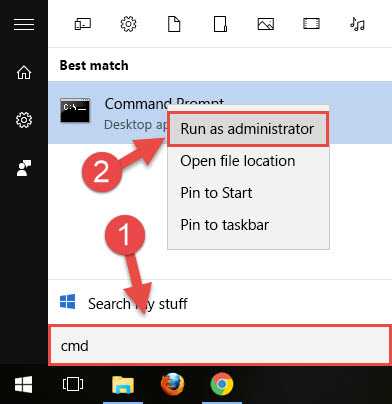 Шаг 1: Запуск командной строки от имени администратора
Шаг 1: Запуск командной строки от имени администратора - Вставьте команду ниже в Командная строка , которая открывается и нажимает клавишу Enter .
sfc / scannow
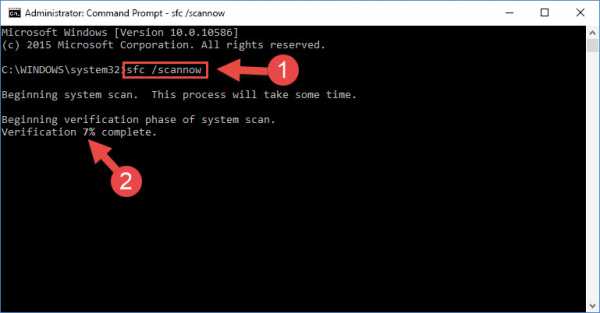 Шаг 2: Сканирование и исправление системных ошибок с помощью команды sfc / scannow
Шаг 2: Сканирование и исправление системных ошибок с помощью команды sfc / scannow - Этот процесс может занять некоторое время. Вы можете следить за его развитием с экрана. Подождите, пока он закончится, и после его завершения попробуйте снова запустить программу, которая выдавала ошибку dll.
Метод 5. Исправление ошибки Msvcr71.dll путем обновления ссылки Windows
Для некоторых программ требуется обновленные библиотеки динамической компоновки из операционной системы.Если ваша операционная система не обновлена, это требование не выполняется, и вы получите ошибки DLL. По этой причине обновление вашей операционной системы может решить возникшие ошибки dll.
В большинстве случаев операционные системы обновляются автоматически. Однако в некоторых ситуациях автоматические обновления могут не работать. В подобных ситуациях вам может потребоваться проверить наличие обновлений вручную.
Для каждой версии Windows процесс проверки обновлений вручную отличается.По этой причине мы подготовили специальное руководство для каждой версии Windows. Вы можете получить наши руководства по ручной проверке обновлений в зависимости от версии Windows, которую вы используете, по ссылкам ниже.
Руководства по обновлению вручную для всех версий Windows ссылка
- Руководство по обновлению Windows 10 вручную
- Руководство по обновлению Windows 8.1 и Windows 8 вручную
- Руководство по обновлению Windows 7 и Windows Vista вручную
- Руководство по обновлению вручную Windows XP
Наиболее просматриваемые Msvcr71.dll Ошибки ссылка
Возможно, во время установки программ или во время их использования библиотека Msvcr71.dll была повреждена или удалена. Как правило, в подобных ситуациях вы можете увидеть перечисленные ниже сообщения об ошибках или похожие.
Эти ошибки, которые мы видим, не являются неразрешимыми. Если вы также получили подобное сообщение об ошибке, сначала вы должны загрузить библиотеку Msvcr71.dll , нажав кнопку « Загрузить » в верхнем разделе этой страницы.После загрузки библиотеки вы должны установить библиотеку и выполнить методы решения, описанные немного выше на этой странице, и смонтировать ее в Windows . Если у вас нет проблем с оборудованием, один из методов, описанных в этой статье, решит вашу проблему.
- " Msvcr71.dll не найден ." error
- " Файл Msvcr71.dll отсутствует. " error
- " Msvcr71.dll нарушение прав доступа. " error
- " Не удается зарегистрировать Msvcr71.dll. «ошибка
- » Не удается найти Msvcr71.dll. «ошибка
- » Не удалось запустить это приложение, потому что не найден Msvcr71.dll. Переустановка приложения может решить проблему. "error
Другие библиотеки динамической компоновки, используемые с Msvcr71.dll link
Входящие отзывы о библиотеке Msvcr71.dll link
График ниже составлен на основе отзывов, полученных от наших пользователей.Посмотрев на этот график, вы можете увидеть полезность библиотеки Msvcr71.dll . Если вы также хотите высказать свое мнение, вы можете оставить отзыв, используя звездочки в верхней части этой страницы.
Каталог категорий Msvcr71.dll ссылка
.msvcr71.dll: Бесплатная загрузка .DLL.
Об ошибках msvcr71.dll.
Когда приложению требуется msvcr71.dll, Windows проверяет приложение и системные папки на наличие этого файла .dll. Если файл отсутствует, вы можете получить сообщение об ошибке, и приложение может работать некорректно. Узнайте, как переустановить msvcr71.dll.
- Примеры ошибок .DLL
- Это приложение не удалось запустить, потому что msvcr71.dll не найден. Переустановка приложения может решить проблему.
- msvcr71.dll не найден.
Возможные исправления ошибок msvcr71.dll.
- Переустановите приложение, для которого требуется msvcr71.dll.
- Обновите приложение до последней версии.
- Установите все обновления Windows и все доступные обновления драйверов.
- Очистите реестр и оптимизируйте компьютер.
- Загрузите и установите msvcr71.dll.
- Знаете ли вы? Возможно, у вас уже есть этот файл, даже если вы получаете ошибки DLL. Это потому, что файл .dll мог быть перемещен или переименован другим приложением. Проверьте, есть ли на вашем компьютере файл msvcr71.dll. Дополнительные сведения см. В разделе о поиске на компьютере файлов .dll.